在CAD(计算机辅助设计)软件中,设置字体大小是一个常见且重要的操作,它直接影响到图纸的可读性和整体美观性,以下是几种常见的CAD字体大小设置方法:
1、通过特性栏调整

(图片来源网络,侵删)
打开浩辰CAD软件并导入需要编辑的图纸文件。
使用鼠标选中需要调整字体大小的文字对象。
在软件界面的左侧找到并点击“特性”选项卡。
在“特性”栏中找到“文字”部分,然后点击“文字高度”旁边的文本框。
输入所需的字体高度值,按回车键确认。
2、通过文字样式对话框调整
在命令行中输入快捷键“ST”,按回车键确认,即可调出【文字样式】对话框。
在对话框中选择需要修改的文字样式。
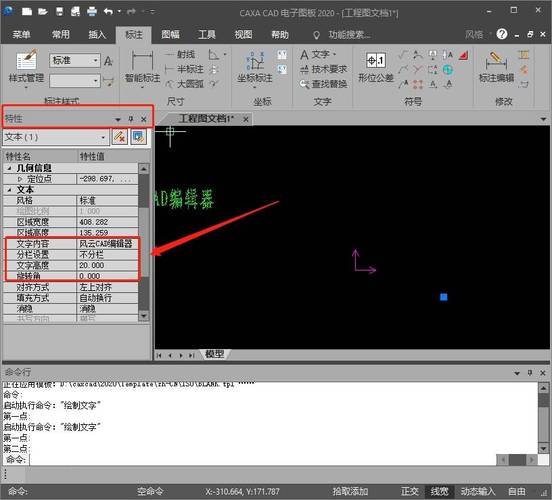
(图片来源网络,侵删)
在“高度”一栏中输入新的字体高度值。
点击“应用”按钮,然后关闭对话框。
3、双击编辑多行文字
在浩辰CAD软件中,找到需要编辑的多行文字对象。
双击该多行文字对象,进入编辑模式。
在编辑器中,选中需要调整字体高度的文字部分。
在编辑器上方的工具栏中找到并点击“文字高度”选项。
输入新的字体高度值,按回车键确认。
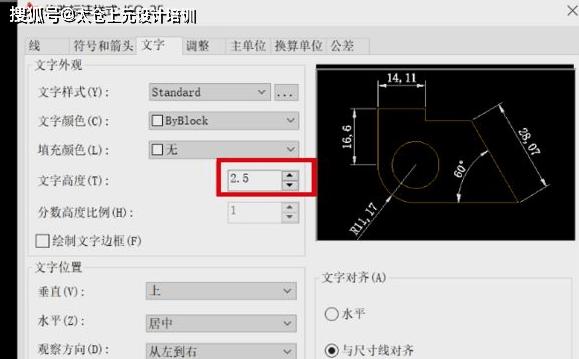
(图片来源网络,侵删)
是CAD设置字体大小的方法,这些方法不仅适用于单次调整,也支持批量处理,极大地提高了工作效率。









评论列表 (1)
在CAD软件中设置字体大小,首先进入文字工具,然后在文字样式中选择或创建新的样式,在字体大小选项中输入所需的尺寸,最后应用并保存,即可实现字体大小的调整。
2025年06月27日 19:28